Būdai, kaip ištaisyti „Windows 10“ aktyvavimo klaidą naudojant kodą 0xc004f074

- 3775
- 484
- Gerard Ernser PhD
Pradėdami nuo pirmųjų „Microsoft“ operacinių sistemų versijų, vartotojai nuolat susiduria. Deja, dažnai yra situacijų, kai vartotojai praranda originalų raktą, o tada gali nepavykti iš naujo įdiegti ar atnaujinti OS atnaujinimas.

Dėl to daugeliui iškviečiama galimybė naudoti unikalius raktus, kad patvirtintų produkto licencijavimą. Didelis indėlis paskirstant piratų „Windows“ diegimo metodus taip pat daro didelę įmonės produktų kainą, nors kūrėjai siūlo įvairias nuolaidas tam tikroms rinkoms.
Šis problemos pasireiškimas yra klaida „0xc004f074“, kuri pasirodo įdiegus pirmąsias pavyzdinio produkto versijas - „Windows 10“, neprideda optimizmo. Tačiau šiandien jis taip pat randamas pavydėtinu reguliarumu: „Microsoft“ programuotojai jo visiškai neatsikrauna, nors atitinkamas atnaujinimas buvo išleistas. Mūsų užduotis yra ne tik paaiškinti problemos pobūdį, bet ir nurodyti jos sprendimo būdus.
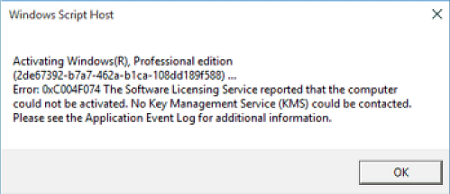
Klaidos priežastys 0xc004f074 Aktyvuojant „Windows 10“
Daugelis vartotojų, kurie anksčiau susidūrė su operacinės sistemos klaidomis. Mūsų atvejis nėra išimtis: yra daugybė priežasčių, dėl kurių „Activator“ nesėkmė, ir tai reiškia ne tik pačią „Windows 10“, bet ir svarbų jo komponentą - „Microsoft Office“ paketą.
Dėmesys. Daugelis vartotojų mano, kad įdiegę licencijuotą raktą įdiegdami sistemą, jie gali pamiršti ją amžinai. Tai yra klaidinga nuomonė - šios operacijos gali prireikti įdiegiant svarbius sistemos atnaujinimus, jei kuris nors iš komponentų pasirodo korporacijos serveriams, arba jei perkate programinę įrangą „Microsoft Store“. Atminkite, kad licencijos patikrinimas nėra viena operacija!Yra situacijų, kai klaida su kodu 0xc004F074 jau pasirodo darbinėje sistemoje. Bet ypač dažnai tai atsiranda, jei bandymo metu naudojate „dešimtis“ versijos (tai yra, nemokamas) laikotarpis. Taigi, mes daugiau apsvarstysime daugiau nei techninių detalių, kas gali sukelti klaidą su šiuo kodu:
- Jūs tiesiog klydote įvesdami licencijos raktą. Tai nestebina, nes jį sudaro dvidešimt simbolių, sugrupuotų į penkis rinkinius, atskirtus ženklu „-“-“. Ši praktika buvo įvesta nuo pat pradžių, todėl kartais raktas įvedamas kelis kartus iš eilės.
- Operacinės sistemos įrengimas buvo neteisingas. Dažniausiai tai atsitinka su piratų rinkiniais, kuriuose pridedami autoriaus sistemos atnaujinimai, pažeidžiantys OS struktūrą, kuri aptinkama aktyvacijos etape. Todėl geriausia naudoti oficialų montuotoją, kurį galima atsisiųsti tiek „Microsoft“ serveriuose, tiek įmonėje, kur nusipirkote produktą (paprastai jis yra diegimo DVD diske).
- Dėl virusinio kompiuterio kai kurie operacinės sistemos komponentai buvo pažeisti arba nutolę nuo sistemos.
- Svarbūs „Windows 10“ sistemos komponentai buvo pavaros skyriuje, kuriame atsirado defektai.
- Diegdami/atnaujindami komponentus, „Windows 10 Activator“ negali susisiekti su KMS serveriu, atsakingu už licencijavimo klavišų valdymą.
- Aktyvacijos patvirtinimas neįmanomas dėl trečiųjų šalių programinės įrangos naudojimo (nebūtinai yra kenksmingo kodo).
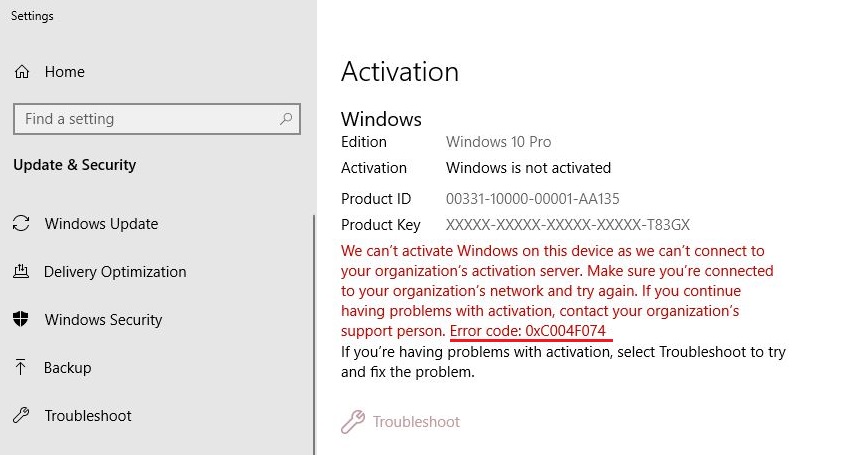
Kaip ištaisyti klaidą 0xc004f074
Nėra abejonės, kad jei yra keletas priežasčių, dėl kurių suaktyvėja „dešimtys“, tada būdas ją pašalinti taip pat nėra vienintelis. Apsvarstykite juos labiausiai suvartojant, nepretenduodami į pristatymo pilnumą.
Pažeistų sistemos failų paieška ir taisymas
Nepriklausomai nuo to, kas padarė pažeidimą svarbiems operacinės sistemos komponentams, „Windows“ turi priemones, leidžiančias ištaisyti kritines klaidas. Norėdami patikrinti sistemą, turite paleisti komandinę eilutę su administratoriaus būsena ir įvesti eilutę „SFC /Scannow“. Naudingumas nuskaitys disko, kuriame saugomi sistemos failai. Kai kuriais atvejais to pakaks, bet galbūt turės būti naudojami kiti metodai.
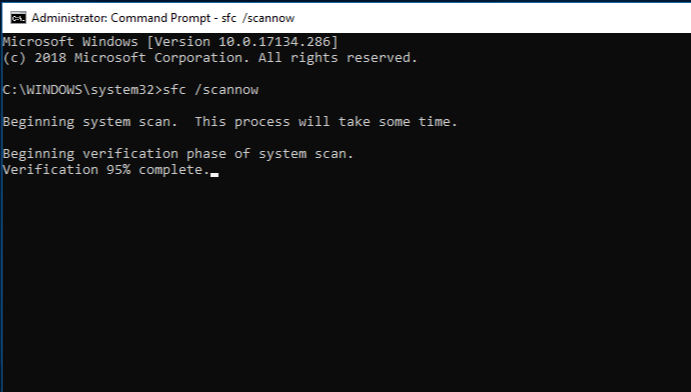
Licencijos klavišo patikrinimas
Pirmas dalykas, kurį reikia padaryti atlikus sistemos patikrinimą, yra vientisumo patikrinimas. Norėdami tai padaryti, mes pradedame „parametrus“ („Win+I“), pasirinkite skirtuką „Sistema“, lapą per meniu žemyn, suraskite elementą „Sistema“, spustelėkite jį ant jo. Tada mes žiūrime į eilutę „Produkto kodas“. Jei jis buvo įvestas neteisingai, jis čia bus tuščias. Reikės iš naujo įvesti raktą.
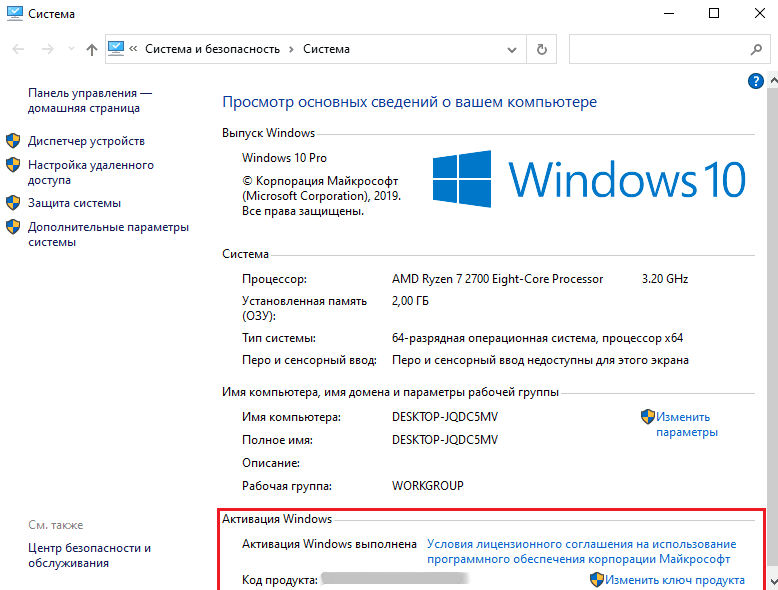
OS rakto metodo suaktyvinimas SLUI
Norint nepraleisti „Windows 10“ įdiegimo, kai klaida pasirodys 0xc004F074, ją pašalinti galima pašalinti paleidus aktyvatorių, paskambinus per konsolę „Perform“ (Win+R), įvesdami komandą „SLUI 3“.
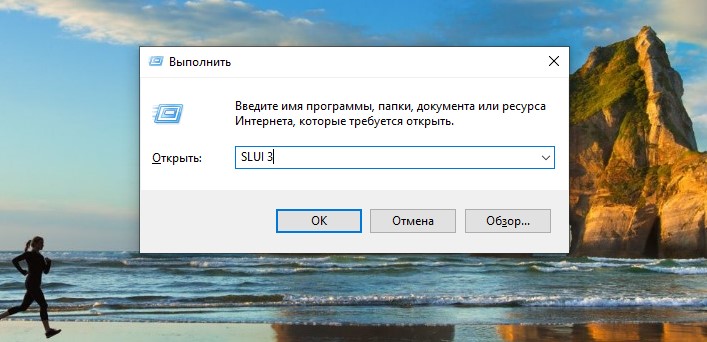
Kai pasirodys „Activator“ langas, tinkamai įveskite licencijos klavišą ir patvirtinkite įvestį paspausdami mygtuką „Kitas“ - jei viskas buvo įvesta teisingai, sistema suaktyvinama. Iš naujo paleidus kompiuterį, klaida neturėtų būti rodoma.
Komandos eilutės rakto suaktyvinimas
Tas pats veiksmas gali būti atliekamas paleidžiant CMD sistemos administratoriaus vardu ir įvesdami „SLMGR“.vbs -ipk xxxxxxxxxxxxxxxxxxxxxxxxxxxx ". Vietoj x, turite nuleisti licencijos klavišą.
Patvirtinę komandą iš CMD, mes nepaliekame - turime baigti „SLMGR“ komandą, kuri prasidėjo.VBS -ATO. Tik po to mes paliekame komandinę eilutę ir perkrauname kompiuterį.
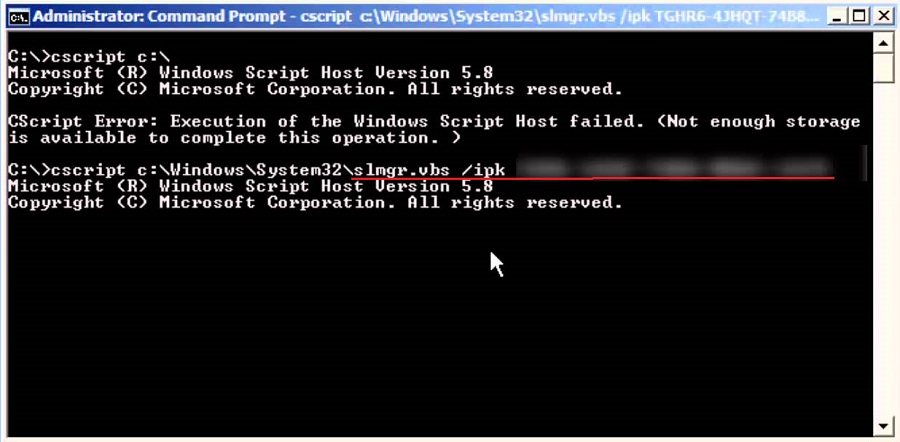
Atjunkite „Brandmauer“
Taip atsitinka, kad dėl netinkamo „Windows Defender“ nustatymo (autonominė programinė įranga, skirta apsaugoti operacinę sistemą nuo šnipinėjimo kodo), aktyvinimo procedūra užblokuota. Tokiu atveju pabandykite laikinai išjungti užkardą ir pakartokite bandymą įvesti produkto klavišą.
Norėdami tai padaryti, spustelėkite „Defender“ piktogramą „Trias“. Norėdami juos išjungti, spustelėkite tinklo pavadinimą ir įdiekite selektorių išjungtoje padėtyje. Jei naudojate antivirusinę programą, gali tekti išjungti tinklo ekraną, kuris yra ugniasienės analogas.
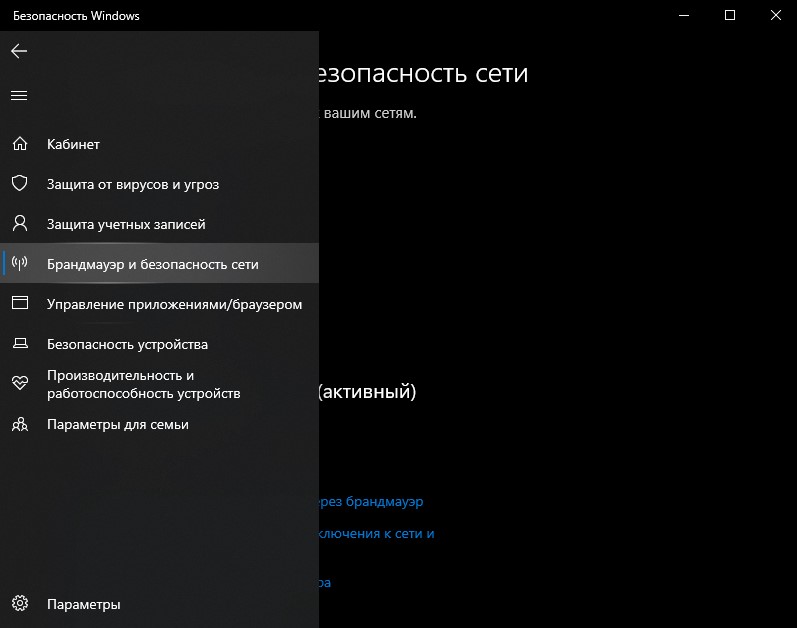
Pakeisti laiką/datą
Kartais aktyvavimo procesas užblokuojamas dėl neatitikimo kompiuterio datos/laiko, kai interneto laikas. Teisingą datą galite nustatyti rankomis arba sinchronizuoti charakteristikas per skirtuką „Parametrai“ (Win+I):
- Spustelėkite meniu elementą „Laikas, liežuvis“;
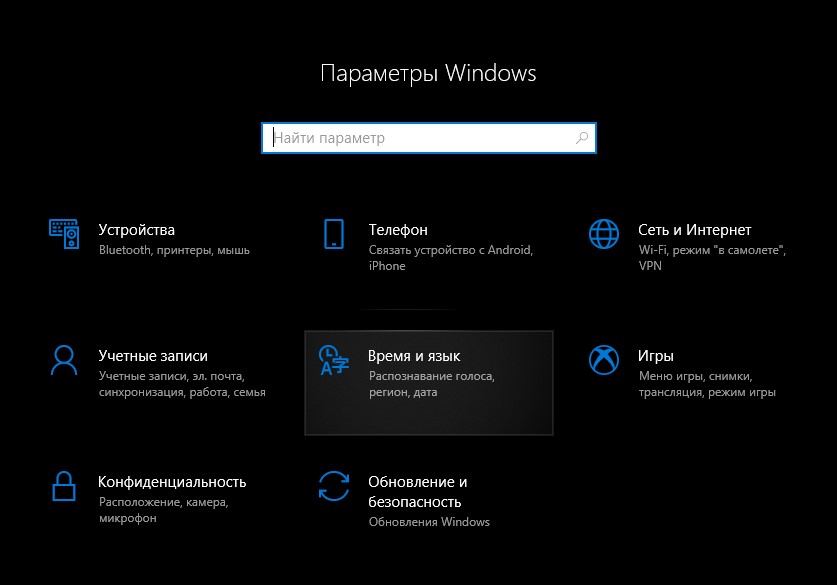
- Pasirinkite mūsų laiko juostą;
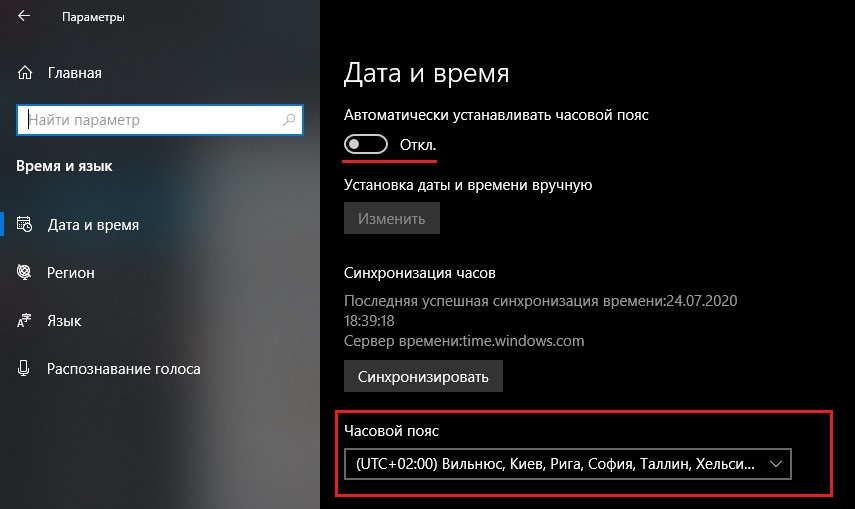
- Norėdami, kad pakeitimai įsigalios, išimkite varnelę iš automatinio diegimo selektoriaus ir vėl suaktyvinkite jį dar kartą.
Jei nė vienas iš aukščiau paminėtų dalykų nepadėjo ir klaida 0xc004F074 Kai „KMSAuto“ vėl pradeda, išlieka du problemos sprendimai: iš naujo įdiegti „Windows“ arba susisiekti su „Microsoft Corporation“ palaikymu pateikiant išsamų problemos aprašymą.
Jei suaktyvinus „Windows 10“ bandomąją versiją, pasirodė 0xc004f074 klaida
Daugelis vartotojų nusprendžia, kai pereina iš senų OS versijų į „Dešimt“, kad pradėtų nuo bandomosios nemokamos parinkties. Tokiais atvejais taip pat neįtraukiama klaidingo kodo 0xc004F074 pasirodymas, ir tai atsitinka dar dažniau, nei įdiegus visą suklydusią OS versiją.
Pabandykite dar kartą suaktyvinti „Windows“ naudodami aukščiau aprašytą metodą (per komandinę eilutę, paleiskite SLMGR komandas.VBS -IPK su raktu ir tada SLMGR.vbs -ato).
Jei klaidos kodas 0xc004f074 pasirodys diegiant „Microsoft Office“
„Microsoft“ biuro paketas veikia tuo pačiu licencijavimo principu kaip ir pati operacinė sistema, taigi, jei kodo atsiradimas yra susijęs su „MS Office“ aktyvacija ar darbu, pirmiausia būtina patikrinti aukščiau aprašyto produkto produkto būklę. Jei atitinkamos eilutės raktas nėra arba tikrinant licencijos būseną, gauname būseną „ne aktyviai“, būtina pradėti pakartotinę aktyvavimo procedūrą, o kompiuteris turi turėti prieigą prie interneto.
Jei nepavykusio W10 aktyvavimo klaidos atsiradimas naudojant klaidą 0xc004F074 kodo nepavyko išvengti - nuskaitote kompiuterį į įmontuotą ar išorinę antivirusinę programą, pabandykite išvalyti šiukšlių sistemą, laikinus ir nenaudojamus „Ccleaner Utility“ naudingumo failus su komunalinėmis paslaugomis. Tai nepadėjo - įdiekite naujausią versiją per „Windows Update Center“. Galiausiai pabandykite iš naujo įdiegti „MS Office“ paketą, anksčiau pašalinęs originalią versiją, kurios diegimas baigėsi nesėkmingai.
- « „Windows“ klaidų metodų neįmanoma sukurti ar rasti sistemos skyrių „Windows“ diegimo metu
- Vaidmenų kontrolė nesantaikoje »

